Доступно с лицензией Location Referencing.
Вы можете обновить геометрию маршрута, основываясь на аэрофотоснимках, готовых чертежах или данных, полученных от сборщиков полевых данных , не меняя измерения путем внесения прямых изменений в осевую линию. Это называется картографической перестройкой. ArcGIS Pipeline Referencing позволяет изменить геометрию осевых линий и сохранить калибровку соответствующих маршрутов в том виде, в котором они существовали до применения картографической перестройки. Результаты достигаются путем редактирования геометрии осевых линий, связанных с маршрутом.
Примечание:
Класс пространственных объектов осевых линий должен быть виден на панели Содержание, чтобы применить к нему картографическую перестройку.
Подсказка:
Картографическая перестройка использует параметр сетей LRS Обновить измерения маршрута в картографической перестройке. По умолчанию этот параметр отключен. Его можно включить для маршрутов в сети LRS, используя параметр Обновить измерения маршрута в картографической перестройке в инструменте Изменить правила калибровки сети.
Когда параметр Обновить измерения маршрута в картографической перестройке включен в сети, в которой выполняется картографическая перестройка, измерения маршрута могут измениться после картографической перестройки. Соответственно, изменения измерений маршрута после картографической перестройки могут влиять на события, связанные с маршрутом, в зависимости от настройки поведения события.
Дополнительные сведения об обновлении измерений маршрута и событиях при картографической перестройке
- Добавьте на карту центральные линии и класс сетевых объектов.
Либо откройте карту, на которой присутствуют центральные линии и класс сетевых объектов.
Примечание:
Информационная модель ожидает наличия только одной центральной линии в каждом местоположении. Убедитесь, что центральные линии, используемые вами для редактирования, не пересекаются с другими центральными линиями в LRS.
Примечание:
Сети с традиционными версиями должны редактироваться через прямое подключение к базе геоданных. Сети с версиями ветвей, включая любые сети, настроенные с использованием созданного пользователем ID маршрута, должны редактироваться через сервис объектов.
- Приблизьте местоположение перестройки.
Примечание:
Объект центральной линии для картографической перестройки маршрута должен существовать в классе пространственных объектов центральной линии до перестройки маршрута.

- Снимите отметку со слоя сети на панели Содержание, на вкладке По выборке
 , в списке Выборка.
, в списке Выборка. - Отметьте слой центральных линий на панели Содержание, на вкладке По выборке
 , в списке Выборка.
, в списке Выборка. - Выберите объект осевой линии для его редактирования на карте.
- Дважды щелкните на ребре осевой линии.
Появятся вершины выбранной осевой линии.

- При необходимости отредактируйте вершины осевой линии.
Можно добавлять, редактировать и удалять вершины, а также изменять сегменты. Вы также можете использовать инструменты редактирования геометрии, доступные в Pipeline Referencing.
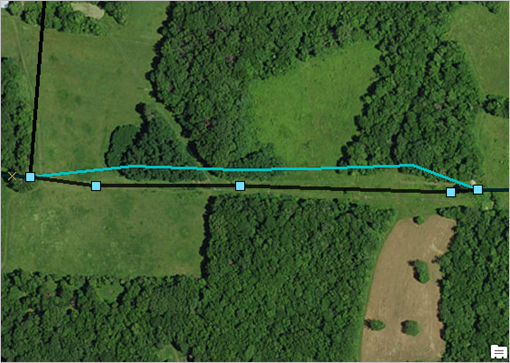
- После редактирования вершин в соответствии с предложенной перестройкой маршрута щелкните правой кнопкой в любом месте карты и нажмите Готово.
Маршрут картографически перестроен.
Вершины на маршруте подвергаются картографической перестройке, на основе настроенной опции картографической перестройки.

Примечание:
- После обновления осевых линий геометрия маршрута во всех сетях тоже обновится. Однако геометрия событий и местоположения управляемых перекрестков не обновятся до тех пор, пока вы не запустите инструменты геообработки Применить поведение событий и Построить пересечения.
Более подробно о сценариях создания и обновления пересечений
- Также необходимо отметить, что при редактировании осевых линий все маршруты во всех сетях меняются соответствующим образом.
- Если включено предотвращение конфликтов, будут созданы блокировки всех маршрутов, связанных с редактируемой осевой линией.
Примечание:
Если появляется сообщение о получении блокировок или согласовании, предотвращение конфликтов включено.
- После обновления осевых линий геометрия маршрута во всех сетях тоже обновится. Однако геометрия событий и местоположения управляемых перекрестков не обновятся до тех пор, пока вы не запустите инструменты геообработки Применить поведение событий и Построить пересечения.
Сценарий картографической перестройки сложного маршрута
Сценарии картографической перестройки сложного маршрута на кольцевых маршрутах и маршрутах в виде леденца на палочке, если опция Обновить измерения маршрута в картографической перестройке выключена и описана ниже.
Картографическая перестройка на кольцевом маршруте
В следующем примере на кольцевом маршруте с начальным измерением 0 и конечным измерением 4 до перестройки найден недолет.
После картографической перестройки недолёт на петле исправляется, и добавляются две промежуточные калибровочные точки на измерениях 1,33 и 2,67.
Примечание:
Если свойство Обновить измерения маршрута в картографическом выравнивании отключено, то у существующих промежуточных калибровочных точек будут обновленные измерения для учета изменения формы. Если это свойство включено, измерения изменятся только у калибровочных точек, находящихся выше картографической перестройки.
Это означает, что в приведенном выше примере расположение промежуточных точек калибровки остается прежним, но их размеры могут измениться.
Картографическая перестройка на маршруте в виде леденца на палочке
В следующем примере на маршруте в виде леденца на палочке с начальным измерением 0 и конечным измерением 5 до перестройки найден недолет:
После картографической перестройки в случае, если выключен параметр Обновить измерения маршрута в картографической перестройке, недолёт на маршруте в виде леденца на палочке исправляется, и добавляются две промежуточные калибровочные точки на измерениях 2.46 и 3.86.
В следующем примере на маршруте в виде леденца на палочке с начальным измерением 0 и конечным измерением 5 до перестройки найден перелет:
После картографической перестройки с отключенной опцией Обновить измерения маршрута в картографической перестройке найден перелет в форме леденца на палочке.